Créer des périphériques USB à démarrage unique ou à démarrage multiple avec Ventoy est incroyablement facile ! Avec l'interface utilisateur graphique de Ventoy, c'est maintenant encore plus facile que jamais. À partir de la version 1.0.36, Ventoy L'utilitaire de création amorçable est livré avec une interface utilisateur basée sur le Web. Dans ce bref guide, nous verrons comment créer une clé USB amorçable avec Ventoy WebUI sous Linux.
Interface graphique Ventoy pour Linux
Il existe de nombreuses applications pour créer une USB amorçable périphériques dans les systèmes d'exploitation de type Linux et Unix. Parmi tous les outils de création de démarrage USB, j'aime le plus Ventoy.
Ventoy vous permet de créer sans peine des supports USB amorçables Linux, Unix et Windows à partir de la ligne de commande ainsi que graphiquement. Il prend actuellement en charge plus de 720 images ISO, y compris Linux, BSD, Windows, VMware ESXi et Citrix XenServer, etc.
Créez simplement le périphérique USB amorçable une fois et copiez autant de systèmes d'exploitation que vous le souhaitez dans le lecteur. Pas besoin de formater le disque encore et encore. Pour plus de détails sur Ventoy et son utilisation, consultez le lien suivant :
- Comment créer des clés USB multiboot avec Ventoy sous Linux
Au départ, Ventoy n'a pas d'interface utilisateur graphique pour les plates-formes Linux. Nous pouvons créer des clés USB amorçables à l'aide de Ventoy sous Linux à partir du mode ligne de commande uniquement.
Heureusement, Ventoy est désormais livré avec une interface utilisateur graphique basée sur le Web depuis la version 1.0.36. L'autre jour, j'ai essayé l'interface Web Ventoy sur mon bureau Fedora Linux. Je suis surpris de voir à quel point j'aime la simplicité de l'interface utilisateur graphique de Ventoy.
Créer une clé USB amorçable avec Ventoy WebUI
Branchez la clé USB dans votre système.
Étape 1 : Téléchargez la dernière application Ventoy depuis la page des versions . Au moment de la rédaction de ce guide, la dernière version était la 1.0.50.
Étape 2 : Accédez à l'emplacement où vous avez téléchargé l'utilitaire Ventoy et extrayez-le. Je l'ai extrait dans un dossier nommé "Ventoy" dans le répertoire Téléchargements.
Étape 3 : Cd dans le Ventoy répertoire :
$ cd Téléchargements/Ventoy/
Étape 4 : Exécutez la commande suivante pour lancer l'interface Web de Ventoy :
$ sudo sh VentoyWeb.sh
Ou,
$ sudo ./VentoyWeb.sh
Vous verrez une sortie comme ci-dessous :
==============================================================Ventoy Server 1.0.50 est en cours d'exécution ... Veuillez ouvrir votre navigateur et visiter http://127.0.0.1:24680==============================================================################## Appuyez sur Ctrl + C pour quitter #####################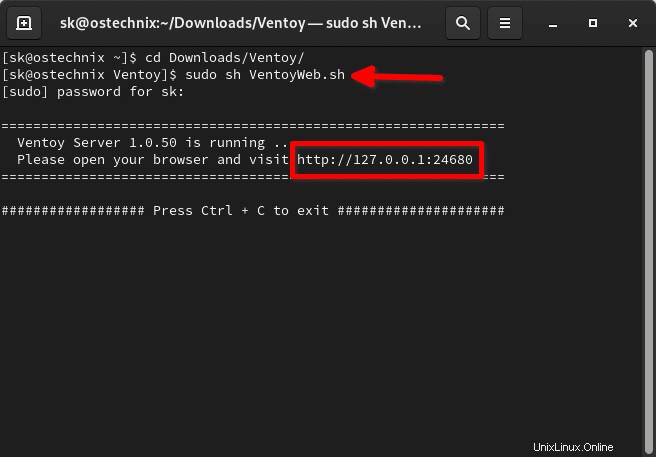
Comme vous le voyez dans la capture d'écran ci-dessus, Ventoy imprime une adresse http dans le terminal.
Étape 5 : Ouvrez votre navigateur Web et accédez à
http://127.0.0.1:24680URL.L'interface graphique de Ventoy va maintenant s'ouvrir dans votre navigateur.
Étape 6 : Choisissez votre lecteur USB souhaité dans la liste déroulante Périphérique et cliquez sur Installer pour créer une clé USB amorçable.
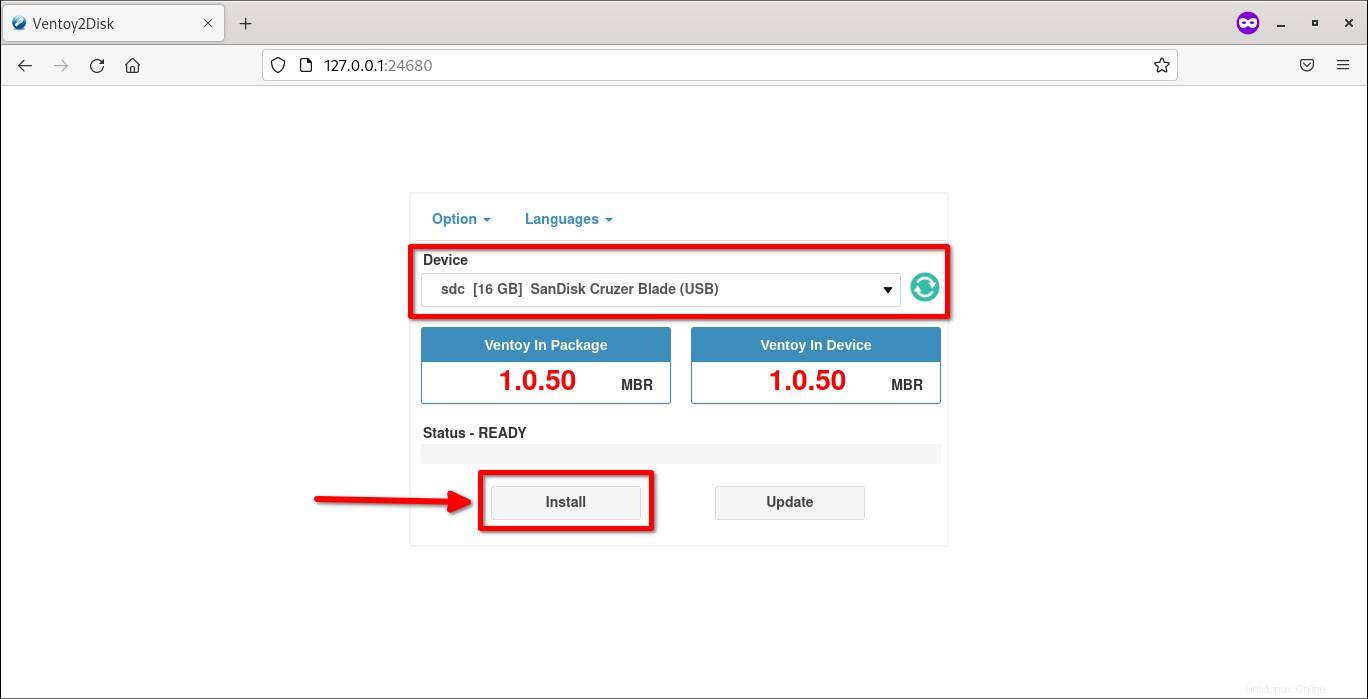
Comme vous le voyez ci-dessus, j'ai sélectionné une clé USB SanDisk de 16 Go.
Vous verrez un message d'avertissement indiquant que le disque USB sélectionné sera formaté. Assurez-vous qu'il ne contient aucune donnée importante et cliquez sur OK pour continuer.
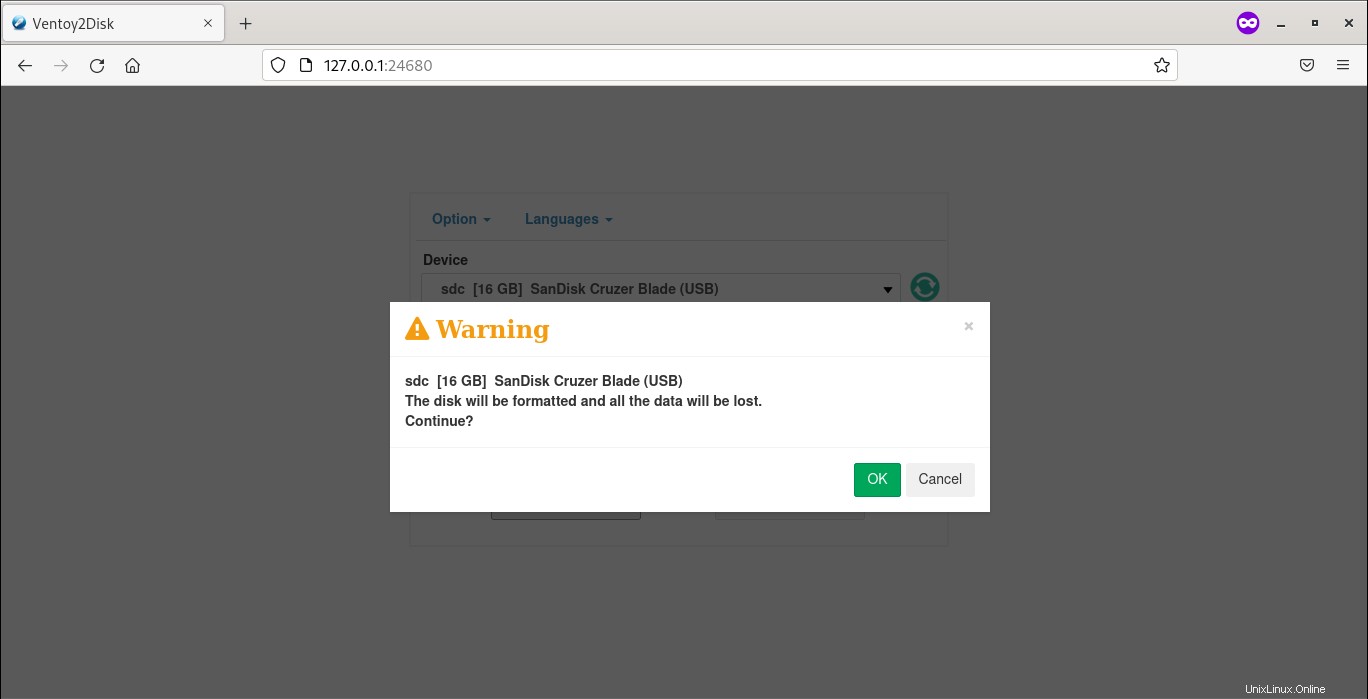
Juste pour être sûr, Ventoy vous demandera une fois de plus si vous souhaitez formater le lecteur et installer Ventoy dans la clé USB. Si vous êtes d'accord avec cela, cliquez simplement sur OK à nouveau.
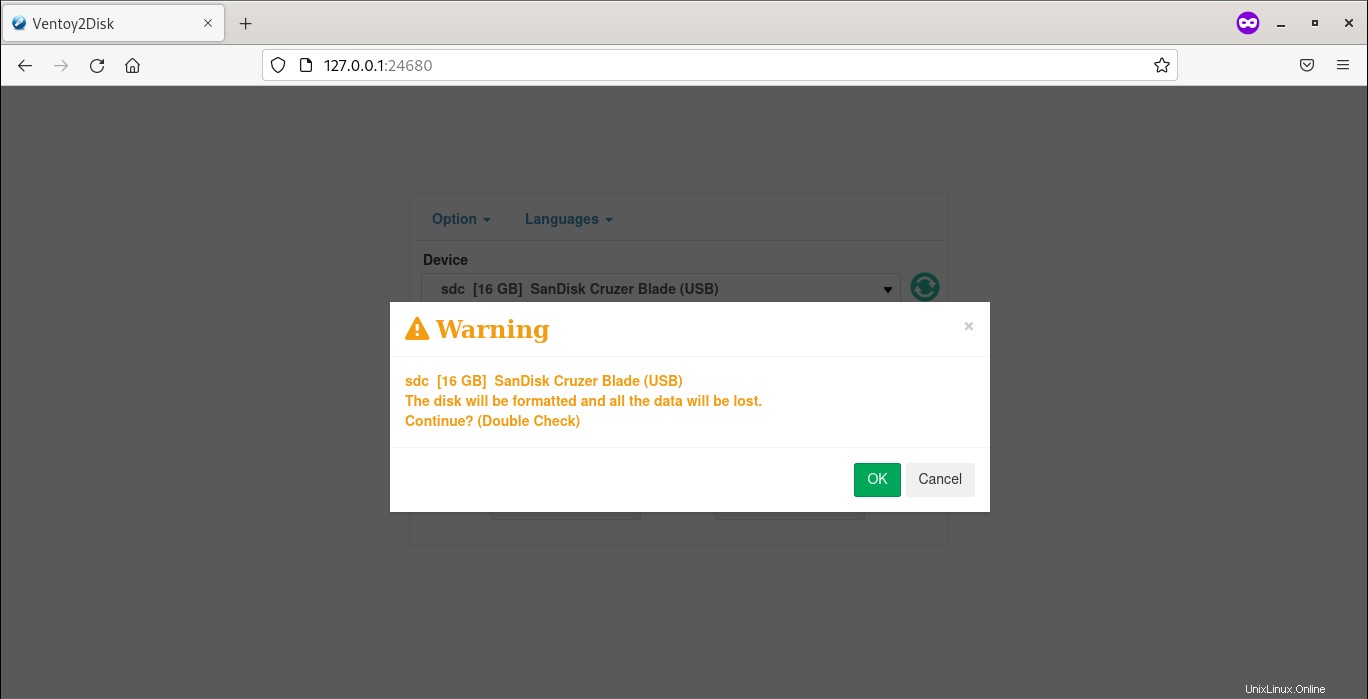
Une fois la création de la clé USB amorçable réussie, vous verrez le message suivant.
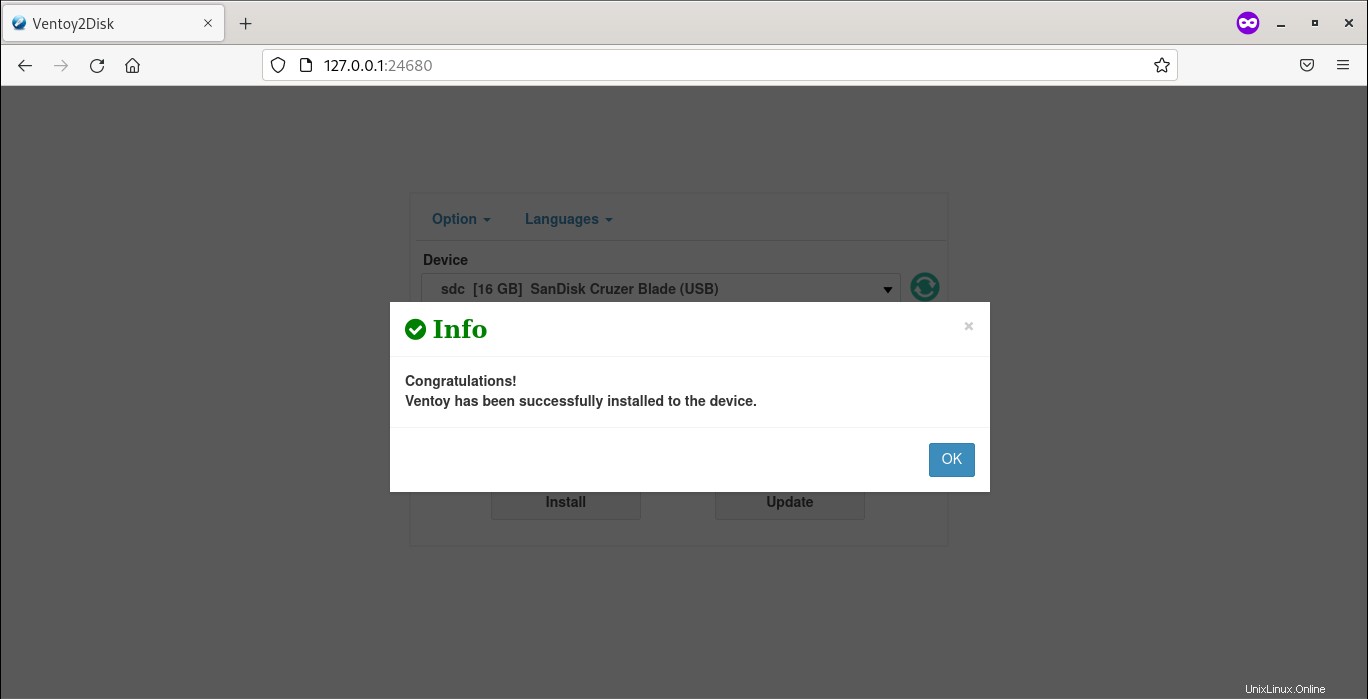
Ventoy est installé avec succès sur la clé USB !
Retournez dans le terminal et cliquez sur
Ctrl+cpour quitter l'application Ventoy.Étape 7 : Ouvrez votre gestionnaire de fichiers et copiez/collez tous les fichiers ISO sur votre clé USB.
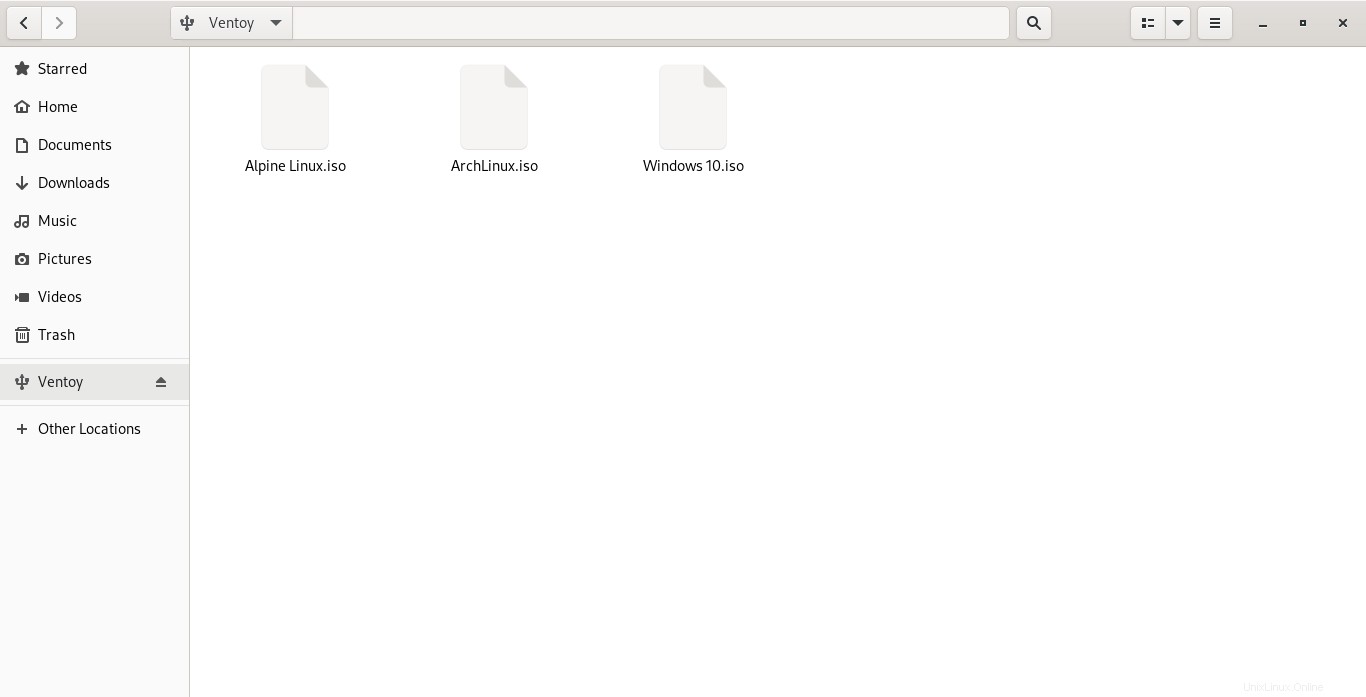
Toutes nos félicitations! La clé USB amorçable Ventoy est prête à l'emploi !
Étape 8 : Maintenant, démarrez votre système avec une clé USB amorçable nouvellement créée. Le menu de démarrage de Ventoy ressemblera à ci-dessous.
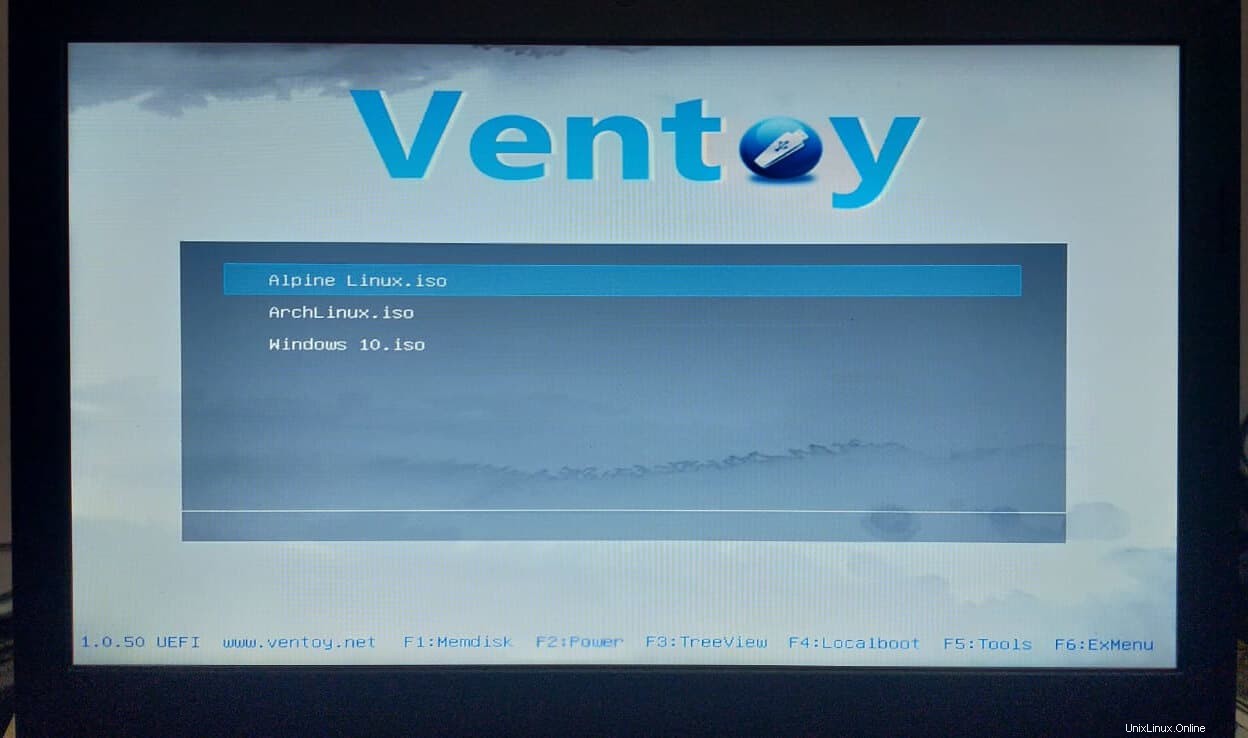
Choisissez le système d'exploitation que vous souhaitez démarrer et appuyez sur ENTRÉE.
Comme indiqué précédemment, vous n'avez pas besoin de formater le disque USB à chaque fois pour ajouter un nouvel ISO. Créez une fois le lecteur amorçable, puis continuez à ajouter autant de systèmes d'exploitation que votre clé USB.
Mettre à jour Ventoy
Il n'est pas nécessaire de recréer la clé USB amorçable chaque fois qu'une nouvelle version est publiée. Vous pouvez mettre à jour en toute sécurité ventoy vers une nouvelle version sans perdre aucune donnée de la clé USB.
Pour mettre à jour la version installée de Ventoy vers la dernière version disponible, branchez la clé USB et lancez Ventoy comme décrit à l'étape 4.
Dans l'interface utilisateur Web de Ventoy, cliquez sur le bouton Mettre à jour.
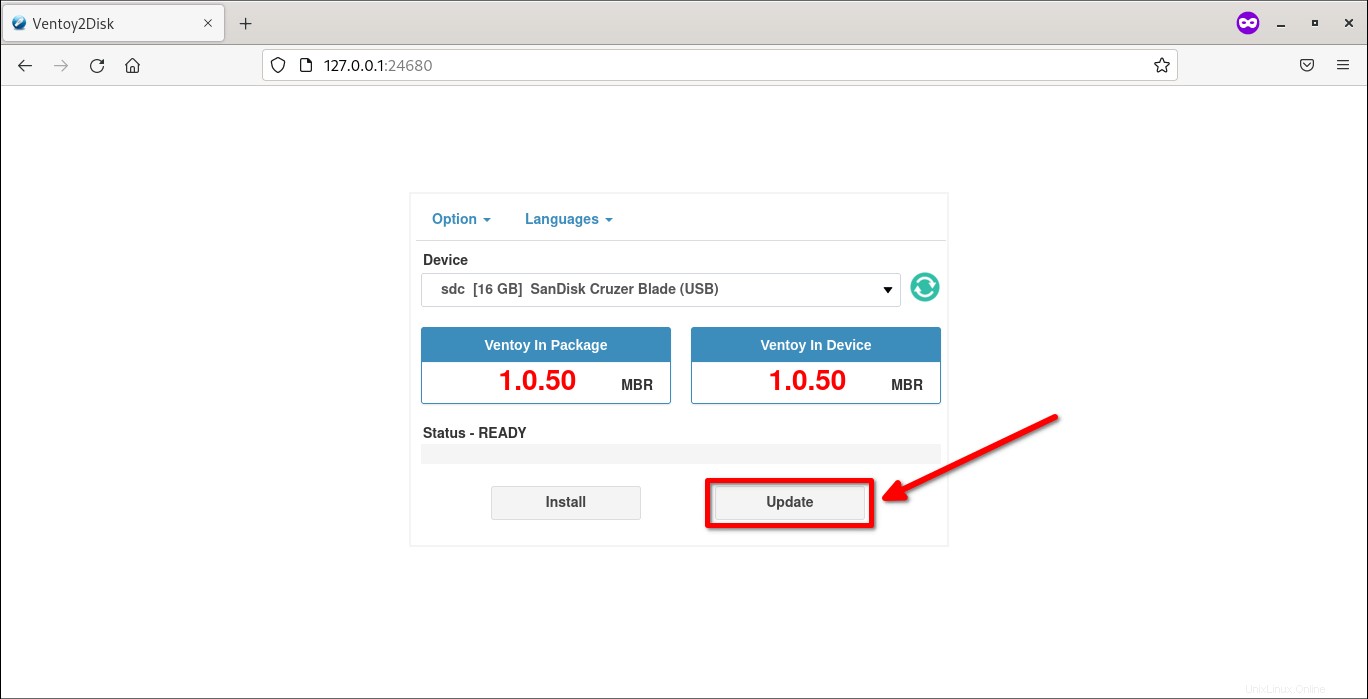
Ventoy vous demandera si vous souhaitez le mettre à jour. C'est sûr! Cliquez sur OK pour continuer.
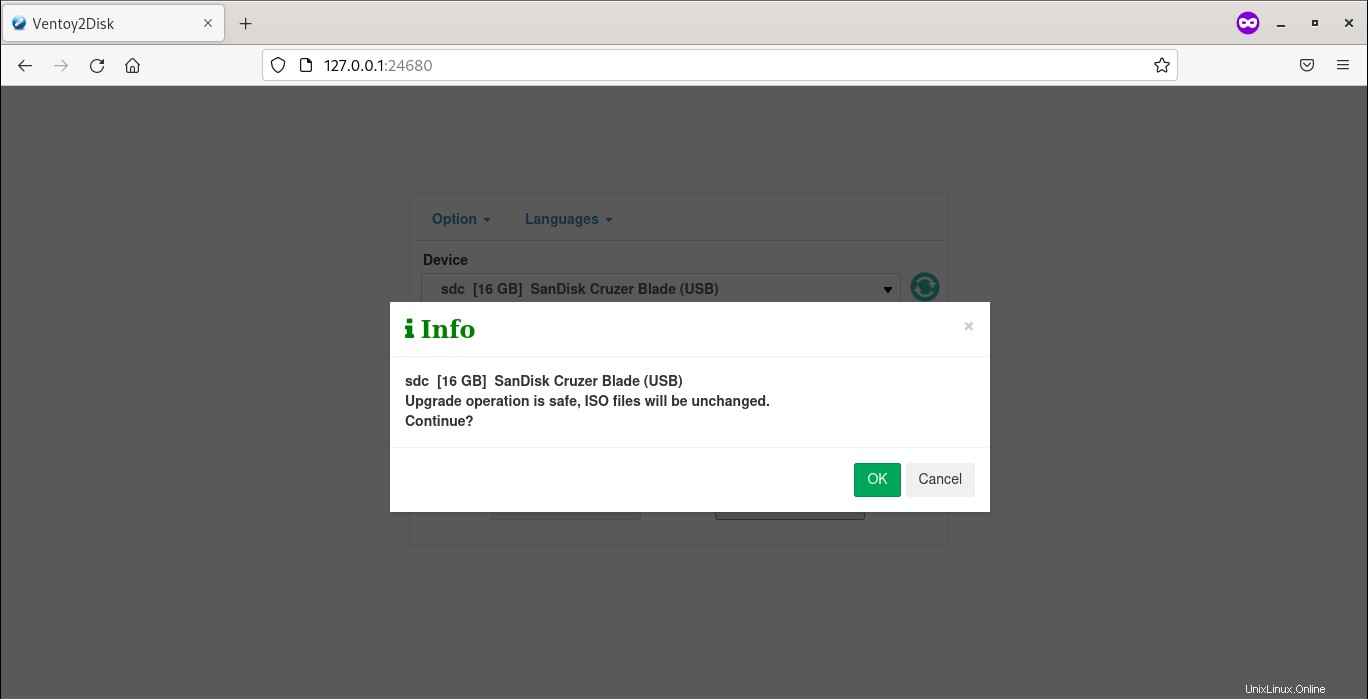
Cela installera une nouvelle version de Ventoy dans la clé USB. Les ISO existants ne seront pas touchés et ils resteront intacts.
Options et langue de Ventoy
Ventoy a deux sections à savoir Options et Langues en haut.
Sous l'onglet Options, vous pouvez effectuer les tâches suivantes :
- Choisissez la prise en charge du démarrage sécurisé,
- Sélectionnez le style de partition (MBR ou GPT),
- Configurer les partitions (par exemple, conserver de l'espace à la fin du disque),
- Effacer Ventoy de la clé USB
- Répertorier tous les appareils du système. Attention lors de l'utilisation de cette option. Cela affichera tous les disques connectés (y compris hdd/sdd) dans votre système. Vous pourriez choisir un mauvais appareil et le formater par inadvertance.
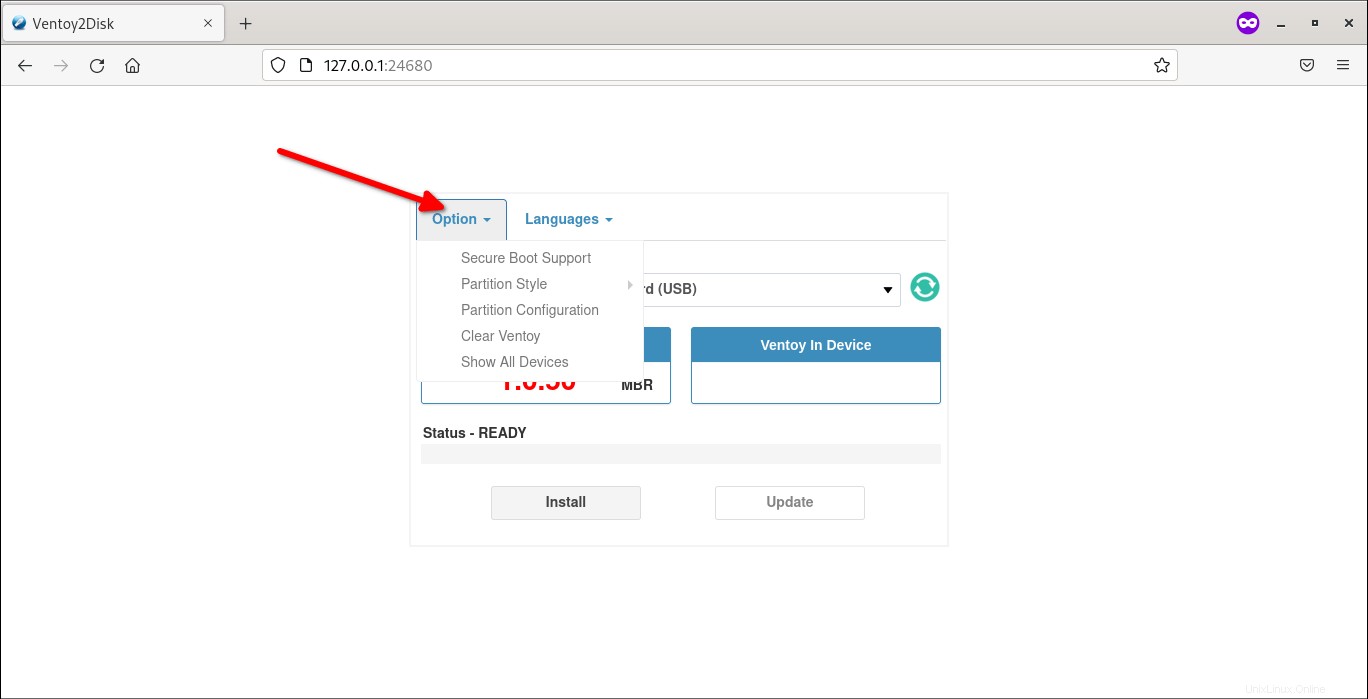
L'onglet Langues vous permet de choisir votre langue préférée.
Modifier l'URL de Ventoy
Par défaut, Ventoy écoutera sur 127.0.0.1:24680 URL, et vous pouvez visiter Ventoy WebUI à partir de votre système local lui-même. Si vous souhaitez accéder à Ventoy depuis d'autres machines distantes du réseau, indiquez son adresse IP comme ci-dessous :
$ sudo sh VentoyWeb.sh -H 192.168.225.37
Exemple de résultat :
==============================================================Le serveur Ventoy 1.0.50 est en cours d'exécution ... Veuillez ouvrir votre navigateur et visiter http://192.168.225.37:24680 ==============================================================################## Appuyez sur Ctrl + C pour quitter ############# ########
Vous pouvez maintenant accéder à l'interface Web de Ventoy en utilisant http://192.168.225.37:24680 URL.
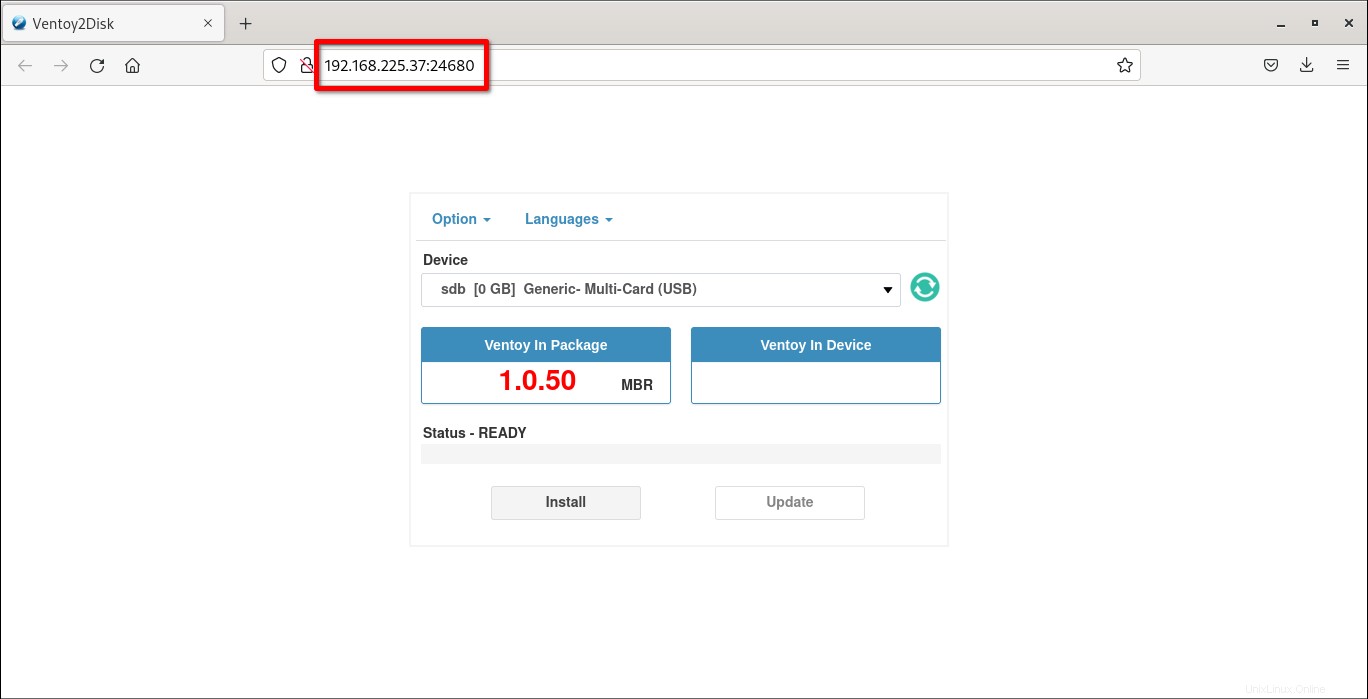
Cela sera utile lorsque vous utilisez Ventoy dans des systèmes qui n'ont pas d'environnement graphique.
Vous pouvez également utiliser un port différent avec -P drapeau.
TL;DR
La création d'une clé USB simple ou multiboot avec Ventoy comprend les étapes suivantes.
- Branchez votre clé USB dans l'ordinateur
- Téléchargez le dernier programme d'installation de Ventoy sur le site Web de Ventoy
- Exécutez
VentoyWeb.shscript du terminal - Cliquez ou allez à l'adresse qu'il imprime dans le terminal
- Sélectionnez la clé USB souhaitée dans le menu
- Cliquez sur le bouton Continuer
- Ouvrez le nouveau périphérique amovible amorçable qu'il a créé dans le gestionnaire de fichiers
- Copiez/collez autant d'ISO que vous le souhaitez
- Le lecteur amorçable USB multi-amorçage est prêt !
Facile, n'est-ce pas ? En effet !
Lire connexe :
- Créer une clé USB amorçable persistante à l'aide de Ventoy sous Linux
- Etcher - Une belle application pour créer des clés USB et des cartes SD amorçables
- Popsicle – Créer plusieurs clés USB amorçables à la fois
- Comment créer une clé USB persistante en direct sur Ubuntu
- Bootiso vous permet de créer en toute sécurité une clé USB amorçable
- MultiCD – Créer des images CD, DVD et USB multiboot
- Comment créer une clé USB amorçable à l'aide de la commande dd
- Comment écrire un ISO sur la clé USB directement à partir d'Internet
- Comment créer une image ISO à partir d'une clé USB amorçable sous Linux
- Comment créer une image de CD Live Ubuntu personnalisée
Conclusion
Dans ce guide, nous avons appris à créer des clés USB amorçables à l'aide de l'interface utilisateur graphique de Ventoy. À mon avis, Ventoy est génial et les développeurs continuent de l'améliorer et d'ajouter de nouvelles fonctionnalités à chaque version.
Si vous êtes un distro-hopper qui souhaite souvent installer ou essayer plusieurs types de systèmes d'exploitation différents, vous devez conserver Ventoy dans votre boîte à outils.